ROG Strix G17 - мощный игровой ноутбук, созданный для настоящих геймеров. Одной из его главных особенностей является подсветка клавиатуры, которая помогает создать атмосферу настоящего гейминга и улучшает комфорт при игре в темное время суток.
Для включения подсветки на ноутбуке ROG Strix G17 необходимо выполнить несколько простых шагов. Сначала найдите клавишу Fn на клавиатуре. Затем найдите клавишу с символом для включения подсветки, обычно это клавиша с изображением лампочки или символом света.
Чтобы включить подсветку, удерживайте клавишу Fn и одновременно нажмите клавишу с символом подсветки. Обычно подсветка может иметь несколько режимов, поэтому вы сможете выбрать наиболее подходящий для себя. Просто повторите эту операцию несколько раз, чтобы изменить режим подсветки.
Не забывайте, что некоторые модели ROG Strix G17 могут иметь дополнительные программы или утилиты для настройки подсветки. Если вы хотите настроить подсветку с большей точностью или выбрать свои собственные цвета, обратитесь к руководству пользователя или посетите официальный сайт производителя для получения подробной информации о дополнительных функциях и возможностях вашего ноутбука.
Подсветка на ноутбуке ROG Strix G17

Ноутбук ROG Strix G17 оснащен мощной системой подсветки клавиатуры, которая позволяет настроить подсветку в соответствии с вашими предпочтениями. В этой статье мы расскажем, как включить и настроить подсветку на вашем ноутбуке ROG Strix G17.
Чтобы включить подсветку клавиатуры на ноутбуке ROG Strix G17, нажмите на клавишу "Fn" (функциональная клавиша) и клавишу "F4". Это сочетание клавиш активирует первый режим подсветки. Каждое последующее нажатие на эту комбинацию будет переключать вас между различными режимами подсветки.
ROG Strix G17 также имеет возможность настроить цвет и яркость подсветки клавиатуры. Для этого вам нужно открыть приложение Armoury Crate. Armoury Crate - это программное обеспечение, которое позволяет настраивать и контролировать различные параметры вашего ноутбука ROG Strix G17.
После открытия приложения Armoury Crate вам нужно перейти на вкладку "Lighting" (Подсветка) и выбрать соответствующие настройки для вашей клавиатуры. Здесь вы сможете выбрать желаемый цвет и яркость подсветки, а также настроить различные эффекты, если они доступны.
Кроме того, Armoury Crate позволяет вам сохранять профили подсветки клавиатуры для различных ситуаций. Например, вы можете настроить один профиль для игр, другой для работы и третий для развлечений. Для переключения между профилями подсветки достаточно одного нажатия.
Теперь вы знаете, как включить и настроить подсветку на ноутбуке ROG Strix G17. Используйте эти функции для создания уникальной атмосферы и улучшения вашего опыта использования ноутбука.
Включение подсветки клавиатуры

ROG Strix G17 имеет встроенную функцию настраиваемой подсветки клавиатуры, которая позволяет вам выбирать различные цвета и эффекты подсветки в соответствии с вашими предпочтениями.
Для включения подсветки клавиатуры на ноутбуке ROG Strix G17 следуйте инструкциям:
- Нажмите комбинацию клавиш Fn и F4, чтобы включить или выключить подсветку.
- Чтобы изменить цвет подсветки, нажмите комбинацию клавиш Fn и F3. Каждое нажатие переключит цвет на следующий вариант.
- Используйте комбинацию клавиш Fn и F1 или F2 для настройки яркости подсветки.
- Дополнительные настройки подсветки клавиатуры, такие как выбор эффектов или настройка индивидуальных клавиш, могут быть доступны через предустановленное программное обеспечение ROG Armoury Crate. Убедитесь, что ваш ноутбук подключен к сети интернет, чтобы загрузить и установить последнюю версию программы ROG Armoury Crate с официального сайта ASUS.
Теперь вы знаете, как включить и настроить подсветку клавиатуры на ноутбуке ROG Strix G17. Наслаждайтесь яркими и стильными цветами при работе или игре на вашем ноутбуке!
Настройка подсветки RGB
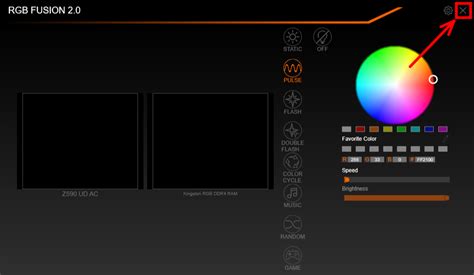
ROG Strix G17 оснащен подсветкой клавиатуры RGB, которая позволяет пользователю настраивать цвет и эффекты подсветки. Вот несколько шагов, которые помогут вам настроить подсветку RGB на ноутбуке ROG Strix G17:
- Нажмите на клавишу Fn и клавишу со значком подсветки клавиатуры (обычно на клавише F4) одновременно.
- Откроется ROG Aura Core - программа для настройки подсветки клавиатуры. В ней вы можете выбрать предустановленные эффекты или настроить свои собственные.
- Чтобы выбрать предустановленный эффект, щелкните на нем левой кнопкой мыши и нажмите кнопку "Применить".
- Если вы хотите создать свой собственный эффект, щелкните на кнопке "Customize" (Настроить). В ROG Aura Core вы можете изменять цвета отдельных клавиш и создавать уникальные комбинации.
- После того как вы настроили подсветку по своему вкусу, нажмите кнопку "Применить" для сохранения настроек.
Настройка подсветки RGB на ноутбуке ROG Strix G17 позволяет вам создавать уникальное сочетание цветов и эффектов, подходящее вашему стилю и настроению.
Изменение яркости подсветки

Для того чтобы изменить яркость подсветки на вашем ноутбуке ROG Strix G17, следуйте следующим инструкциям:
- Шаг 1: Найдите клавишу Fn на клавиатуре вашего ноутбука. Обычно она расположена внизу слева.
- Шаг 2: Удерживая клавишу Fn, найдите клавишу с символом солнца или лампочки. Обычно она находится на клавише F6 или F7, в зависимости от модели ноутбука.
- Шаг 3: Нажмите один раз на клавишу с символом солнца или лампочки, чтобы увеличить яркость подсветки. Если вы хотите уменьшить яркость, нажмите еще раз.
Таким образом, вы можете настроить яркость подсветки на вашем ноутбуке ROG Strix G17 с помощью сочетания клавиш Fn и клавиши с символом солнца или лампочки.
Выбор цвета подсветки

ROG Strix G17 предлагает различные варианты цветовой схемы для подсветки клавиатуры. Вы можете выбрать цвет, который наиболее соответствует вашим предпочтениям и настроению.
Для настройки цвета подсветки, выполните следующие действия:
- Откройте программное обеспечение управления подсветкой клавиатуры, которое предустановлено на ноутбуке.
- Выберите вкладку или раздел, отвечающий за настройку цвета.
- В зависимости от модели ROG Strix G17, у вас может быть несколько вариантов выбора цвета.
- Нажмите на цветовую палитру или на кнопку, которая открывает список доступных цветов.
- Выберите желаемый цвет из списка или воспользуйтесь палитрой, чтобы создать собственный уникальный цвет.
- После выбора цвета, нажмите на кнопку "Применить" или аналогичную кнопку, чтобы сохранить изменения.
| Цвет | Описание |
|---|---|
| Синий | Тёмно-синий цвет подсветки, который создаёт атмосферу глубины и мистики. |
| Красный | Яркий и энергичный красный цвет, который привлекает внимание. |
| Зелёный | Спокойный зелёный цвет, создающий ощущение гармонии и природы. |
| Жёлтый | Солнечный жёлтый цвет, придающий клавиатуре яркость и жизнерадостность. |
| Фиолетовый | Загадочный и таинственный фиолетовый цвет, создающий атмосферу мистики и элегантности. |
| Разноцветный | Возможность использовать несколько цветов одновременно, создавая яркие и красочные эффекты. |
Выбор цвета подсветки на ноутбуке ROG Strix G17 поможет вам создать комфортную и индивидуальную атмосферу во время использования ноутбука.
Создание собственных эффектов подсветки

ROG Strix G17 предлагает возможность создавать собственные эффекты подсветки клавиатуры, чтобы уникально оформить ваш ноутбук. Для этого вам понадобится встроенное программное обеспечение Aura Creator.
Aura Creator - это мощный инструмент, который позволяет настраивать подсветку клавиатуры на основе ваших предпочтений. Вашей фантазии нет ограничений: можно выбрать любые цвета, настроить яркость и пульсации.
Чтобы создать собственный эффект подсветки, следуйте инструкциям:
Шаг 1:
Установите и запустите программу Aura Creator на вашем ноутбуке ROG Strix G17.
Шаг 2:
В программе Aura Creator выберите пункт "Create New Lighting Effect" для создания нового эффекта подсветки.
Шаг 3:
Выберите цвета, которыми вы хотите осветить клавиши. Можно выбрать один цвет или использовать градиентные переходы между несколькими цветами.
Шаг 4:
Настройте яркость эффекта подсветки. Вы можете выбрать насыщенность цвета и яркость свечения.
Шаг 5:
Добавьте пульсации к эффекту подсветки, если вам хочется создать дополнительную динамику.
Шаг 6:
Сохраните ваш новый эффект и примените его на клавиатуре ноутбука.
Теперь у вас есть возможность настроить подсветку клавиатуры на ROG Strix G17 по своему вкусу. Создайте уникальный дизайн, который будет соответствовать вашему стилю и настроению!
Управление подсветкой с помощью ПО ROG Armoury Crate
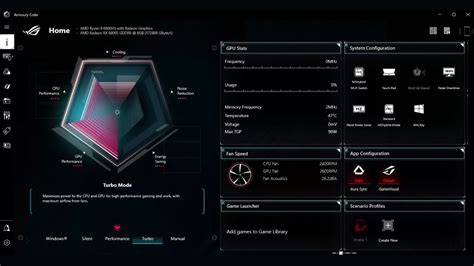
Чтобы включить подсветку клавиатуры, выполните следующие действия:
- Установите программу ROG Armoury Crate на свой ноутбук, если она еще не установлена. Ее можно скачать с официального сайта ROG.
- Откройте ROG Armoury Crate и выберите вкладку "Lighting" (Подсветка).
- В этом разделе вы сможете настроить различные параметры подсветки, такие как цвет, интенсивность и режимы свечения. Выберите настройки, которые вам нравятся.
- После завершения настройки подсветки нажмите кнопку "Apply" (Применить), чтобы сохранить изменения.
Теперь вы можете наслаждаться яркой и стильной подсветкой клавиатуры на своем ноутбуке ROG Strix G17 благодаря программе ROG Armoury Crate. Вы также можете экспериментировать с разными цветами и режимами подсветки, чтобы подстроить их под свой вкус и настроение.